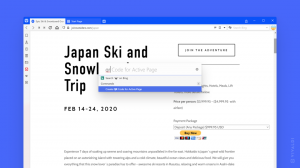Windows 11 Build 22631.2050 (Beta) adaugă o mulțime de funcții noi
Microsoft a lansat noile Windows 11 22621.2050 și 22631.2050 pentru canalul Beta Insiders. Caracteristicile noi sunt disponibile în versiunea 22631, iar în versiunea 22621 sunt dezactivate în mod implicit, dar vor fi disponibile după instalarea pachetului de servicii. Actualizarea include o mulțime de funcții noi care anterior erau disponibile numai în Dev și Canary.
Reclamă
Ce este nou în Windows 11 Build 22631.2050 (Beta)
Îmbunătățiri ale Explorerului de fișiere
File Explorer este acum construit pe Windows App SDK, ceea ce permite Microsoft să aducă mai multe modificări aspectului și caracteristicilor sale. Acum prezintă o pagină de pornire reproiectată care este construită folosind WinUI. Această pagină afișează o bandă de fișiere recomandate pentru utilizatorii conectați cu Azure Active Directory (AAD). Asistența pentru miniaturile fișierelor va veni în curând.

Secțiunile actualizate „Preferate” și „Recente”, care apar pentru utilizatorii Contului Microsoft, sunt, de asemenea, realizate folosind biblioteca WinUI.
În plus, Microsoft a introdus o bară de adrese reproiectată și un câmp de căutare actualizat în File Explorer. Bara de adrese recunoaște automat folderele locale și online. Utilizatorii OneDrive vor observa că bara de adrese va afișa acum starea de sincronizare și spațiul disponibil în cloud.

În cele din urmă, a fost adăugat un panou modern File Explorer Details pentru a vă ajuta să accesați rapid conținutul asociat, să fiți la curent cu activitatea fișierelor și să colaborați fără a fi nevoie să deschideți fișierul în sine. Acest panou poate fi deschis cu butonul de pe bara de instrumente și cu butonul ALT + Shift + P tastă rapidă.

Noul panou Detalii va afișa informații contextuale despre fișierul selectat, inclusiv o miniatură, stare, butonul de partajare, istoricul activității fișierului, documente și e-mailuri conexe și multe altele. Pentru a activa panoul, faceți clic pe butonul „Vizualizare”, selectați „Afișare” > „Panoul de detalii”. După aceea, puteți controla afișarea panoului folosind butonul din partea dreaptă a barei de instrumente Explorer. Panoul modern de detalii înlocuiește panoul de detalii depreciat.
Iluminare dinamica
Caracteristica Dynamic Lighting oferă utilizatorilor și dezvoltatorilor control asupra dispozitivelor de iluminat care acceptă standardul HID LampArray. Microsoft se angajează să îmbunătățească dispozitivul RGB și ecosistemul software prin îmbunătățirea compatibilității dispozitivelor și aplicațiilor. Puteți gestiona setările dispozitivului prin aplicația Setări.

Câțiva producători de dispozitive, inclusiv Acer, ASUS, HP, HyperX, Logitech, Razer și Twinkly, fac parteneriate cu Microsoft pentru iluminarea dinamică. Mai multe dispozitive de menționat.
Tastatură
- În curând: tastatură pentru jocuri ASUS ROG Scope II Wireless 96
- Razer BlackWidow V3
- Razer BlackWidow V3 Pro
- Razer BlackWidow V3 Mini
- Razer BlackWidow V3 Tenkeyless
- Razer BlackWidow V4 Pro
- Razer DeathStalker V2
- Razer DeathStalker V2 Pro
- Razer DeathStalker V2 Pro TKL
- Razer Huntsman Mini
- Razer Huntsman Mini Analog
- Razer Huntsman Tournament Edition
- Razer Huntsman V2
- Razer Huntsman V2 Analog
- Razer Huntsman V2 Tenkeyless
- Razer Ornata V2
- Razer Ornata V3
- Razer Ornata V3 TKL
- Tastatură Razer Turret Ediția Xbox One
Mouse
- În curând: mouse-ul pentru jocuri ASUS ROG Harpe Ace AimLab Edition
- Microsoft Pro IntelliMouse
- Razer Turret Mouse Xbox One
- Razer Death Adder V2
- Razer DeathAdder V2 Pro
- Razer Naga stângaci
- Razer Naga Pro
Pentru a gestiona și configura dispozitivele HID LampArray, accesați Setări -> Personalizare -> Iluminare dinamică.
Îmbunătățiri Windows Ink
Microsoft a actualizat caracteristica Windows Ink, astfel încât utilizatorii să poată scrie cerneală chiar deasupra câmpurilor editabile. În plus, precizia tehnologiei de recunoaștere a scrisului de mână a fost îmbunătățită și a fost adăugat suport pentru gestul de baraj, ceea ce vă permite să editați textul rezultat. Windows Ink este conceput pentru a permite utilizatorilor să folosească creionul pentru a scrie oriunde pot introduce text.

Îmbunătățirile Windows Ink sunt acceptate în prezent numai în limba engleză americană. Microsoft va adăuga suport pentru alte limbi în viitor. Puteți gestiona noile funcții în Setări -> Bluetooth și dispozitive -> Pen & Windows Ink sub Scrisul de mână categorie.
Mixer nou de volum în Acțiuni rapide
Un mixer de volum îmbunătățit este acum disponibil în meniul Acțiuni rapide. Vă permite să reglați rapid volumul pentru fiecare aplicație specifică și să comutați între dispozitivele de ieșire. În plus, există o nouă comandă rapidă de la tastatură WIN + CTRL + V pentru a deschide rapid mixerul de volum.

Activarea caracteristicii Windows Sonic a fost de asemenea simplificată. Pentru a face acest lucru, există o listă de tehnologii de sunet surround instalate în mixerul de volum. Puteți instala Dolby și DTS din Microsoft Store.
Îmbunătățiri Windows Spotlight
Funcția Windows Spotlight acum vă permite să vizualizați imaginea în modul ecran complet, obțineți suplimentar informații despre fotografie în fereastra Spotlight și, de asemenea, minimizați fereastra la minimum mărimea. Pentru a deschide fereastra Windows Spotlight, faceți clic dreapta pe pictograma acesteia de pe desktop. Făcând dublu clic pe pictogramă, se va deschide o pagină în Bing cu informații detaliate despre imagine.

La activați Windows Spotlight, faceți clic dreapta pe desktop, selectați Personalizare, apoi activați noua temă Spotlight. De asemenea, puteți activa Windows Spotlight accesând Setări -> Personalizare -> Fundal și selectând opțiunea corespunzătoare din Personalizați fundalul lista verticală. Microsoft lansează această funcție treptat.
Conectare fără parolă
Microsoft crede că în viitor va trebui să încetăm să mai folosim parole. În schimb, vom folosi chei de acces care sunt rezistente la atacurile de tip phishing, care pot fi recuperate și, în general, sunt mai ușor de utilizat. Drept urmare, atacatorilor le va fi mai dificil să fure și să folosească acreditările pentru a se conecta la un site web sau la o aplicație.
Înregistrați și utilizați cheile de acces pentru autorizare pe site-uri și aplicații
Acum vă puteți conecta la orice aplicație și site web care acceptă chei de acces, puteți crea și configura o conectare folosind această funcție, apoi vă puteți conecta cu Windows Hello (față, amprentă sau PIN). De asemenea, puteți finaliza procesul de conectare folosind smartphone-ul.
Creați și conectați-vă folosind cheile de acces salvate pe dispozitivul dvs. Windows
- Accesați un site web care acceptă caracteristica cheie de acces Windows (exemplu: bestbuy.com, ebay.com, google.com).
- Creați o cheie de acces în setările contului dvs.
- Deconectați-vă de la cont și conectați-vă cu cheia.
Conectați-vă cu cheile stocate pe smartphone
- Accesați un site web care acceptă funcția cheie de acces mobil (exemplu: bestbuy.com, ebay.com, google.com).
- Creați o cheie de acces în setările contului dvs.
- Accesați site-ul web în Windows și conectați-vă utilizând cheia pe care ați salvat-o pe dispozitivul mobil.
Gestionați cheile de acces stocate în Windows
Utilizatorii pot vedea și șterge acum cheile de acces salvate pentru aplicații și site-uri folosind aplicația Setări.
- Accesați „Setări” -> „Conturi” -> „Chei de acces”.
- Pe ecran va apărea o listă cu toate cheile stocate pe dispozitivul Windows.
- Puteți găsi și elimina orice parolă de pe dispozitiv.
ℹ️ Dacă Microsoft Edge sau Google Chrome afișează interfața de selectare a cheii de acces pentru browser, comutați la opțiunea Windows Hello sau Cheie străină de securitate. De asemenea, puteți utiliza Google Chrome Canary unde această funcție funcționează corect. În timp, modificările de la Google Chrome Canary vor fi transferate la Microsoft Edge.
Avertismente de copiere și inserare a parolelor nesigure
În Windows 11, versiunea 22H2, protecția îmbunătățită împotriva phishingului de la Microsoft Defender SmartScreen acum protejează parolele Microsoft de la școală sau de la serviciu împotriva atacurilor de phishing și a utilizării nesigure pe site-uri web și aplicatii. O nouă caracteristică testată în această versiune implică afișarea unui mesaj de avertizare pentru utilizatorii care au activat opțiunile de avertizare pentru Windows Security sub App & control browser > Protecție bazată pe reputație > Protecție împotriva phishingului, informându-i despre riscurile asociate cu copierea și lipirea parolelor pe locuri nesigure site-uri. Acest avertisment va apărea în același mod ca atunci când utilizatorii își introduc parola.

Îmbunătățiri privind Partajarea fișierelor locale
Windows 11 Build 23506 include unele îmbunătățiri la fereastra de partajare Windows încorporată și partajarea în apropiere pentru partajarea fișierelor locale de pe computer.

- O fereastră de partajare Windows reproiectată pentru a se potrivi mai bine cu principiile de proiectare Windows 11.
- Toată lumea va putea acum să-și trimită fișierele prin e-mail prin Outlook direct în fereastra de partajare Windows. Doar faceți clic pe pictograma Outlook din secțiunea „Partajare folosind” din fereastra de partajare Windows.
- Fereastra de partajare Windows are acum o casetă de căutare, astfel încât acum puteți căuta contacte în Outlook pentru a partaja un fișier și fereastra de partajare Windows va afișa acum 8-10 persoane de contact sugerate pentru a le partaja rapid – inclusiv trimiterea prin e-mail a fişier.
- În loc de un meniu derulant, veți vedea un buton pentru a activa partajarea în apropiere.
- Pentru partajarea în apropiere, veți găsi propriile PC-uri în partea de sus a dispozitivelor descoperite, sub „Partajare în apropiere”.
- Fișierele vor partaja mai rapid de la un computer la altul utilizând Wi-Fi Direct.
- S-a adăugat „Partajare” în meniul contextual din File Explorer, pe lângă faptul că are pictograma de partajare în partea de sus a meniului contextual.
Voci de narator natural
S-au adăugat noi voci naturale în japoneză și engleză (Marea Britanie) pentru a permite utilizatorilor Naratorului să navigheze confortabil pe web, să citească și să trimită e-mailuri și multe altele. Vocile naturale folosesc tehnologii moderne de transformare a textului în vorbire și funcționează fără conexiune la internet după descărcarea pachetului pe dispozitiv.
Pentru a utiliza una dintre vocile naturale, urmați acești pași:
- Deschideți preferințele Naratorului apăsând WIN + Ctrl + N.
- În secțiunea „Selectați voce”, faceți clic pe butonul „Adăugați” de lângă opțiunea „Adăugați voci naturale”.
- Selectați limba pentru care doriți să setați vocea naturală. Va fi afișată o listă de voci disponibile.
- Selectați vocea pe care doriți să o instalați. Puteți instala toate vocile disponibile, dar acest lucru va trebui făcut individual.
- Noile voci chinezești sunt Microsoft Xiaoxiao și Microsoft Yunxi.
- Noi voci spaniole (Spania) - Microsoft Alvaro și Microsoft Elvira.
- Noi voci spaniole (Mexic) - Microsoft Jorge și Microsoft Dalia .
- Noile voci japoneze sunt Microsoft Nanami și Microsoft Keita.
- Noi voci engleze (Marea Britanie) - Microsoft Sonia și Microsoft Ryan .
- Pentru a începe descărcarea vocii selectate, faceți clic pe butonul „Instalare”. Noua voce se va descărca și va fi gata de utilizare în câteva minute. Viteza de descărcare depinde de conexiunea dvs. la internet.
- Odată descărcat, selectați vocea preferată din meniul derulant Narator Voice -> Selectați voce.
Modificări și îmbunătățiri în versiunea 22631.2050
General
Dacă există o problemă cu difuzarea camerei, cum ar fi camera nu poate porni sau declanșatorul este închis, va apărea un dialog pop-up care vă recomandă să rulați instrumentul de depanare Obțineți ajutor pentru a rezolva problema emisiune.

Notificările urgente sau importante care apar atunci când Nu deranjați este activat atunci când utilizați aplicații pe ecran complet afișează acum un buton Vizualizare notificare pentru a vedea conținutul de notificare ascuns pentru confidențialitate.
Bara de activități și bara de sistem
-
eun această construcție, sub Setări -> Personalizare -> Bara de activități -> Comportamente din bara de activități, există o opțiune pentru a dezactiva gruparea elementelor pe bara de activități, totuși această setare nu funcționează în acest moment. Problema va fi remediată în versiunile viitoare pentru canalul Beta.

- Butonul „Încheiați sarcina” din meniul contextual care apare când faceți clic dreapta pe o aplicație deschisă din bara de activități este acum complet funcțional. Puteți activa opțiunea în secțiunea „Setări” -> „Confidențialitate și protecție” -> „Pentru dezvoltatori”.
Emoji
Unicode Emoji 15 a devenit disponibil pentru cei din interior în canalul Dev. Aceasta înseamnă că acum puteți vizualiza, descoperi și folosi emoji-uri noi folosind selectorul de emoji (Victorie + .).
Vizualizare sarcini și desktopuri virtuale
Acum, când comutați între desktopuri virtuale în modul „Vizualizare sarcini” (WIN + CTRL + ← sau →), vor fi afișate etichete cu numele desktopului. De asemenea, a fost adăugată o animație de comutare a desktopului, care va fi redată la schimbarea desktopului folosind gesturi, taste rapide sau prin meniul Vizualizare activități.

Acces vocal
Funcția de control vocal este acum disponibilă în meniul pop-up Accesibilitate de pe ecranul de blocare.
Aplicația Setări
- S-a adăugat o recomandare suplimentară în Setări -> Sistem -> Alimentare și baterie -> Recomandări de alimentare care sugerează ajustarea ratei de reîmprospătare a ecranului pentru a economisi energie.

- S-a actualizat designul listelor afișate pe Setări -> Aplicații -> Pornire și setări -> Aplicații -> Setări avansate pentru aplicații -> Pagini Aliasuri de execuție a aplicației. Designul său se potrivește acum cu celelalte pagini de setări.
Remedieri în versiunea 22631.2050
Explorator de fișiere
S-a rezolvat o problemă în care meniul contextual (în File Explorer sau desktop) era afișat în locul greșit (în afara ecranului sau pe un alt monitor).
Gestionar de sarcini
Acum, făcând clic dreapta într-un spațiu gol din pagina Detalii, nu se afișează opțiunea de a crea un dump de memorie kernel în timp real, deoarece nu este selectat niciun proces.
probleme cunoscute
Bara de activități
[Nou] Microsoft investighează rapoarte conform cărora pictograma barei de sistem nu afișează pictograma de eliminare în siguranță a hardware-ului.
Narator
[Nou] Este posibil să observați că unele șiruri de caractere nu sunt traduse în limba dvs. Această problemă va fi remediată într-o versiune viitoare pentru canalul Beta.
Sursă
Dacă vă place acest articol, vă rugăm să îl distribuiți folosind butoanele de mai jos. Nu va lua multe de la tine, dar ne va ajuta să creștem. Mulțumesc pentru sprijin!
Reclamă